Regel eenvoudig de overstap van UA naar GA4 voor 1 juli
Geschreven door Nino Galvez Leferink5 juni 23
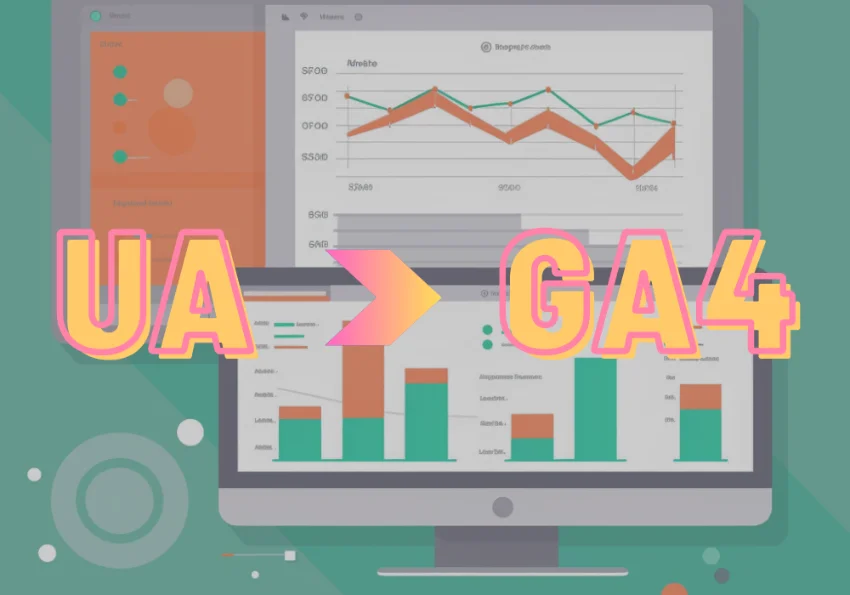
Voor veel online marketeers is Universal Analytics een onmisbaar onderdeel in de gereedschapskoffer. Na jaren van betrouwbare service, heeft Google besloten om de aanpak van dataverzameling te herzien en een nieuwe tool te introduceren: Google Analytics 4. Deze ingrijpende verandering vindt al snel plaats. Wat moet je doen?
Wellicht heb je al een waarschuwing van Google in je inbox gekregen “Take action on your Google Analytics account before July 1, 2023”. Namelijk, vanaf 1 juli 2023, zal Google stoppen met het verzamelen en analyseren van websitebezoekers via Universal Analytics. Het is daarom cruciaal om nu actie te ondernemen en je website voor te bereiden op deze transitie.
Klinkt het ingewikkeld? Dat valt wel mee, we zullen hieronder uitleggen hoe je dat kan doen. Eerst zetten we graag de nieuwe mogelijkheden van GA4, met een volledig vernieuwde interface, voor je op een rijtje.
De belangrijkste verschillen tussen UA en GA4 op een rijtje
- Nieuw datamodel voor meer inzicht
- Vernieuwde interface GA4
- Privacyvriendelijk(er)
- Slechts één dashboard voor website en app
- AI gedreven tools
Nieuw datamodel voor meer inzicht: sessies (UA) vs gebeurtenissen (GA4)
In tegenstelling tot de traditionele op sessies gebaseerde model van UA, introduceert GA4 een geheel nieuw data model dat zich richt op ‘events’. In plaats van de focus te leggen op sessies en paginaweergaven, legt GA4 de nadruk op de acties die gebruikers ondernemen tijdens hun interacties met je website of app. Dit is een essentiële verschuiving, omdat het een meer holistisch en gedetailleerd inzicht biedt in het gedrag van gebruikers. Het draait allemaal om de acties en interacties van de gebruiker, of het nu gaat om een klik op een knop, een video bekijken of het invullen van een formulier – dit zijn allemaal ‘events’ in GA4, die helpen om een rijker, gedetailleerder beeld te vormen van de gebruikersreis.
Vernieuwde interface GA4
De nieuwe interface van GA4 is wel even wennen. GA4 legt veel meer de nadruk op gebruikersgerichte rapportage. Denk aan een duidelijker overzicht van rapporten en een gebruiksvriendelijke manier van het aanpassen daarvan. Het aantal beschikbare rapporten is aanzienlijk gereduceerd in Google Analytics 4. Van de 150 die Universal Analytics aanbood, zijn er nu ongeveer 30 over. Echter, volgens Google bieden deze overgebleven rapporten een veel dieper inzicht in de klantreis. Als je benieuwd bent naar de nieuwe interface kun je in dit filmpje een introductie vinden van Google.
Privacyvriendelijk(er)
GA4 houdt meer rekening met privacy en de toenemende regelgeving en verwachtingen van gebruikers omtrent dataprivacy. De belangrijkste verandering daarin is dat GA4 logt of bewaart geen individuele IP-adressen. Daarnaast blijft data, die in de EU verzameld is, op Europese servers staan.
Slechts één dashboard voor website en app
In GA4 kun je zowel je website als je app in dezelfde ‘property’ onderbrengen. De optie om diverse datastromen aan één ‘property’ te koppelen geeft het voordeel om deze datastromen te combineren. Daardoor kun je met een User ID een gebruiker volgen op zowel je app als je website en het vanaf één dashboard volgen.
AI gedreven tools
GA4 bevat geavanceerde AI-gedreven inzichten, waaronder voorspellingen over toekomstig klantgedrag en het aanvullen van data waar nodig en mogelijk is.
In 5 stappen van UA naar GA4
Stap 1: check je property ID
Heb je Google Analytics voor oktober 2020 geïnstalleerd, dan heeft Google ervoor gezorgd dat je al GA4 gebruikt. Om het zeker te weten, log je in bij je Google Analytics-account. Linksboven vind je je ‘property ID’. De oude Universal Analytics ID begint met UA en eindigt met een nummer (UA-XXXXXXXXX-1), terwijl het nieuwe GA4 ID uitsluitend uit nummers bestaat.
Stap 2: nog geen GA4 property? Gebruik de Goals Migration tool
- In je Google Analytics-account klik je op Admin.
- Onder Property, kies je actieve property en vervolgens op Setup Assistant.
- Onder ‘Property Settings’ ga je naar ‘Setup Conversion’ en klik je op het Actions icoon ‘>’.
- Vervolgens klik je op ‘Import from Universal Analytics’. Kies de goals die je wilt overnemen en klik rechtsboven in op ‘Import Selected Conversions’.
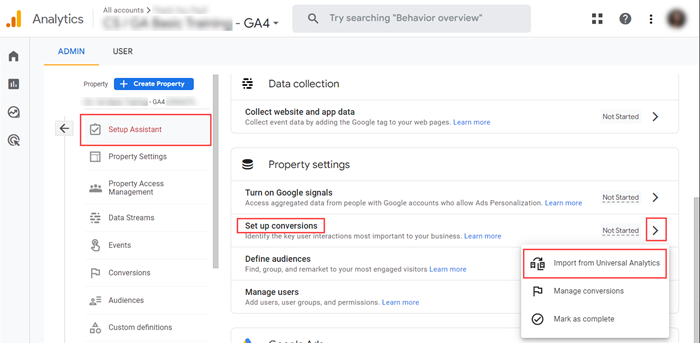
Bron van afbeelding
Stap 3: implementeer de GA4 tag door de codes op je website te plaatsen.
Heb je een WordPress site, dan is het helemaal makkelijk. Met de plugin GTMWP van Thomas Geiger is codes plaatsen een fluitje van een cent. Werk je niet met WordPress, dan zijn er vast ook hulpmiddelen of moet de code handmatig in de website worden geplaatst.
Stap 4: test je tags!
Bezoek je website om zeker te weten dat de implementatie goed gegaan is en je gegevens worden verzameld. Onder Admin –> Data Streams kun je controleren of data al wordt verzameld. Let op, het kan 24 tot 48 uur duren voordat de eerste GA4 data tevoorschijn komt.
Stap 5: vink af en klaar 🙂
Wil je een bevestiging van Google dat de setup compleet is? Dan kun je in de Admin –> Setup Assistant alle taken afvinken door op de knop actions “>”, aan de rechter kant, te klikken. Zelfs als je de taak (voorlopig) niet voldoet, kan je deze (tijdelijk) afvinken. Hiermee is de overstap naar GA4 succesvol voltooid. Google plaatst hierna soms een bericht over de automatische overname van UA settings. Die kun je negeren. Bericht Google: “Some settings from your original Universal Analytics (UA) property may be automatically added to this Google Analytics 4 property. To opt out from adding these settings automatically, go to the Setup Assistant in the connected UA property.”
Kom je er niet helemaal uit, geen zorgen. Stuur even een berichtje via deze link en we staan klaar om je verder te helpen.
Aan de slag met
SowiesoDigital?
Neem vrijblijvend contact op met onze specialisten om te sparren over de mogelijkheden voor de Google Analytics overstap.